إظهار عدد الكلمات في وورد Word لـ Windows
عندما تحتاج إلى معرفة عدد الكلمات أو الصفحات أو حساب عدد الأحرف أو الفقرات أو الأسطر في مستند في وورد Word، قم بالتحقق عن طريق شريط المعلومات الذي يقوم بعرض أو إظهار عدد الكلمات.
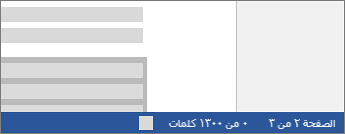
للحصول على عدد الكلمات في جزء من المستند، حدد فقط النص في المستند والذي تريد معرفة عدد الكلمات فيه. وسيقوم شريط المعلومات بعرض إجمالي عدد الكلمات لذلك التحديد وللمستند بأكمله.
تلميح: تعرّف على عدد الأحرف والفقرات والأسطر عن طريق النقر فوق عدد الكلمات في شريط المعلومات.
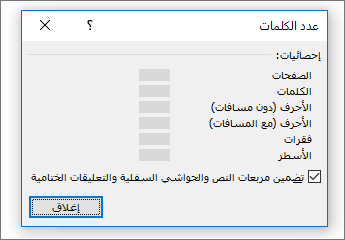
إظهار عدد الكلمات في Word لـ macOS
حساب عدد الأحرف والأسطر والفقرات
يمكنك عرض عدد الأحرف والأسطر والفقرات والمعلومات الأخرى في Word for Mac، من خلال النقر فوق عدد الكلمات في شريط المعلومات لفتح مربع “عدد الكلمات”.
يحسب Word النص الموجود في المستند بالكامل ما لم تقم بتحديد بعض النصوص، كما يحسب الأحرف أيضًا، ويعرضها في مربع “عدد الكلمات” كإحصائيات.
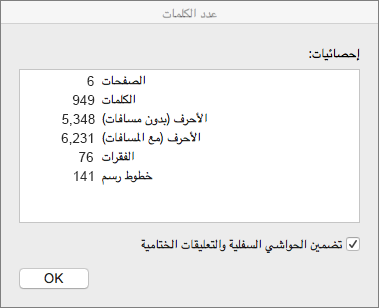
حساب عدد الكلمات في جزء من المستند
لحساب عدد الكلمات في جزء من المستند فقط، حدد النص الذي تريد حسابه. ثم من القائمة أدوات، انقر فوق عدد الكلمات.
Word للويب
تمامًا مثل برنامج Word لسطح المكتب، فإن Word للويب يحسب الكلمات أثناء الكتابة.
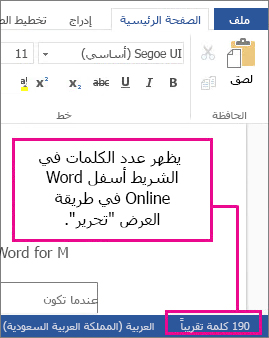
إذا لم يتم إظهار عدد الكلمات في أسفل النافذة، فتأكد من أنك تعمل في طريقة عرض “التحرير” (انقر فوق تحرير مستند > التحرير في Word للويب).
انقر فوق عدد الكلمات لتشغيله وإيقاف تشغيله.
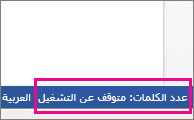
ربما لاحظت أن Word للويب يوفر لك عدد كلمات تقريبيًا. يعود سبب ذلك إلى أنه لا يحسب عدد الكلمات الموجودة في مناطق مثل مربعات النصوص والرؤوس والتذييلات ورسومات SmartArt. وإذا كنت بحاجة إلى إظهار عدد الكلمات بشكل دقيق، فانقر فوق فتح في Word، ثم انظر إلى عدد الكلمات في أسفل نافذة مستند Word.
المصدر
- برنامج معالجة النصوص والكلمات، مايكروسوفت وورد Microsoft Word، ترجمة وإعداد: د. م. مصطفى عبيد، مركز البحوث والدراسات متعدد التخصصات، 2022.
- الموقع الرسمي لشركة مايكروسوفت Microsoft.



